Uno de los elementos habituales que solemos utilizar en nuestras conversaciones a través de redes sociales es el GIF animado. El uso de las animaciones cíclicas se ha convertido en norma para reaccionar ante todo tipo de situaciones o simplemente para echarnos unas risas. Ya os hemos hablado acerca de cómo crear GIFs con un smartphone o de cómo convertir vídeos de YouTube a GIFs, así que hoy nos toca explicaros cómo publicar GIFs animados a través de redes sociales como Facebook, Twitter o Instagram.

Llevamos viendo animaciones cíclicas desde los inicios de Internet, pero su uso como forma de contestar a alguien sin utilizar texto alguno viene produciéndose en los últimos años. Un hecho que ha ido convirtiendo este formato en una de las expresiones más relevantes de Internet, tanto que incluso ha contado con su propia instalación en un museo. Es por eso que su utilización en las redes sociales es de lo más frecuente, aunque en algunas de ellas no todo es coser y cantar: algunas redes no permiten el uso directo de GIFs y hay que recurrir a pequeños trucos que vamos a explicar a continuación.
Cómo publicar GIFs en Facebook
La red social creada por Mark Zuckerberg no era demasiado amiga de los GIFs hasta hace poco tiempo y tampoco es que ahora sean íntimos, pero la cosa ha mejorado. Eso sí, si pretendes subir un GIF como si de una foto tradicional se tratase, ya te puedes ir olvidando. Por alguna extraña razón que desconocemos, Facebook no permite que se suban GIFs de forma directa para publicar en el muro, aunque desde hace unos meses si pueden ser usados a través del buscador de Giphy y Tenor tal como se puede hacer en Twitter o WhatsApp. Tan solo tenemos que seleccionar la categoría GIF y ahí entraremos en un buscador donde escribir palabras clave o rebuscar haciendo scroll. Solo nos queda elegir el GIF y ya estará listo para publicar.
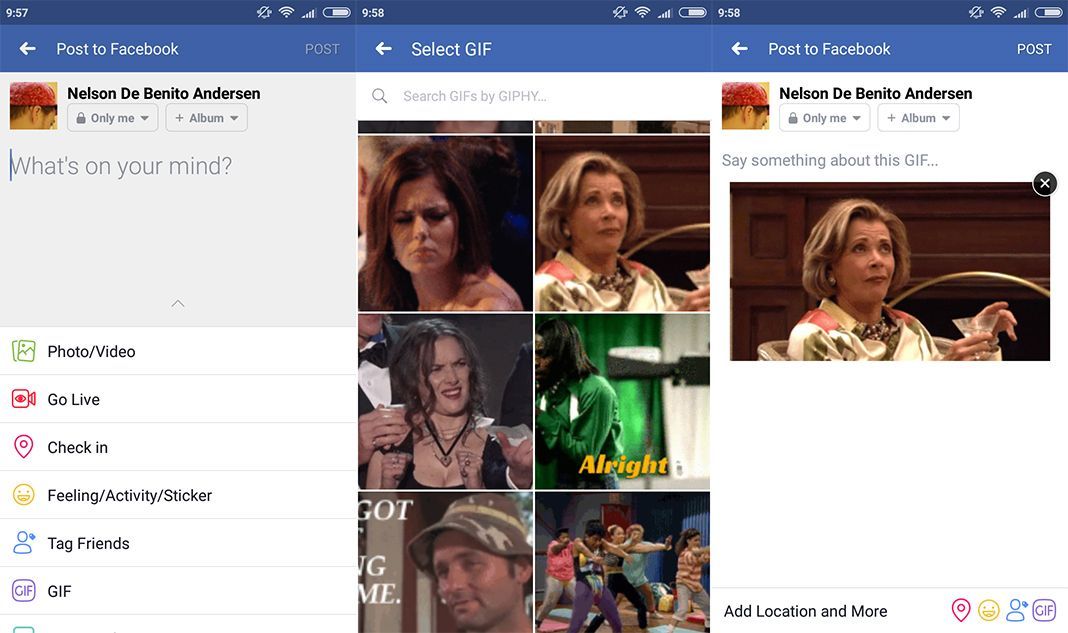
Ahora bien, existe un método para introducir GIFs animados en el muro de Facebook: usando un servidor externo. Tendremos que utilizar alguna de las webs que hospedan imágenes como pueden ser Giphy, Tumblr o Imgur. La opción que utilices no importa demasiado ya que lo fundamental es subir la imagen animada o también podemos utilizar alguno de los GIFs que ya estén publicados ahí. Tras hacerlo, simplemente tenemos que copiar la ruta de esa imagen para pegar la dirección directamente en Facebook. Al hacerlo, el GIF se cargará en nuestra publicación y podremos eliminar la URL para poner el texto que nos venga en gana.
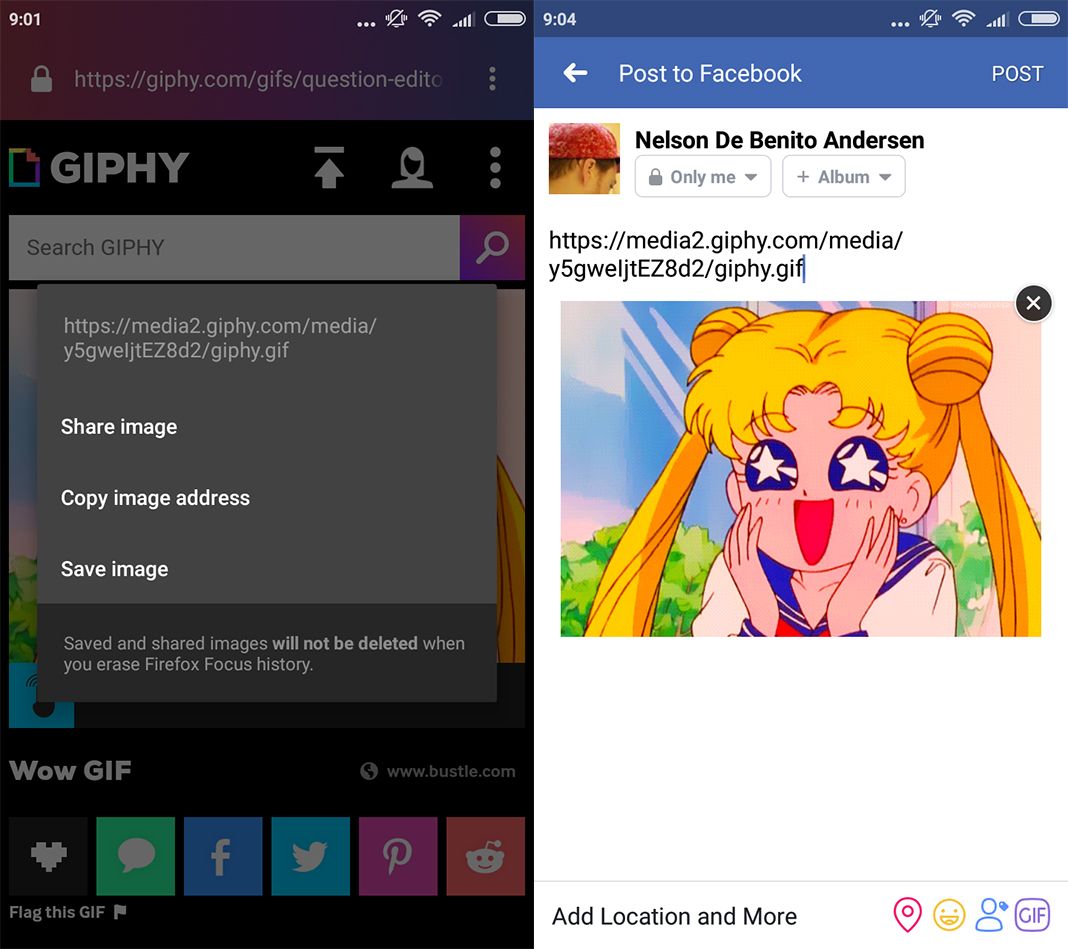
Cómo publicar GIFs en Instagram
Parece extraño que una herramienta de comunicación a través de imágenes no permita el uso de GIFs de forma nativa, pero Instagram sigue el camino de Facebook en lo que respecta a colocarlos de forma directa. Aún con ello, es posible publicar GIFs si convertimos estas animaciones cíclicas a vídeo. No es algo muy complejo de realizar, aunque tenemos varias opciones disponibles para poder hacerlo, como utilizar la app de Giphy para poder hacerlo.
Probablemente se trate del método más sencillo, ya que tan solo tenemos que subir un GIF animado o utilizar uno que deseemos a la aplicación para Android. Tras hacerlo, pulsamos el botón de Instagram y, una vez cargado, nos llevará a la aplicación de la red social donde ya estará convertido a vídeo directamente. Si en cambio utilizamos la versión de escritorio, tendremos que indicar un correo electrónico donde será enviado el GIF convertido a formato MP4.
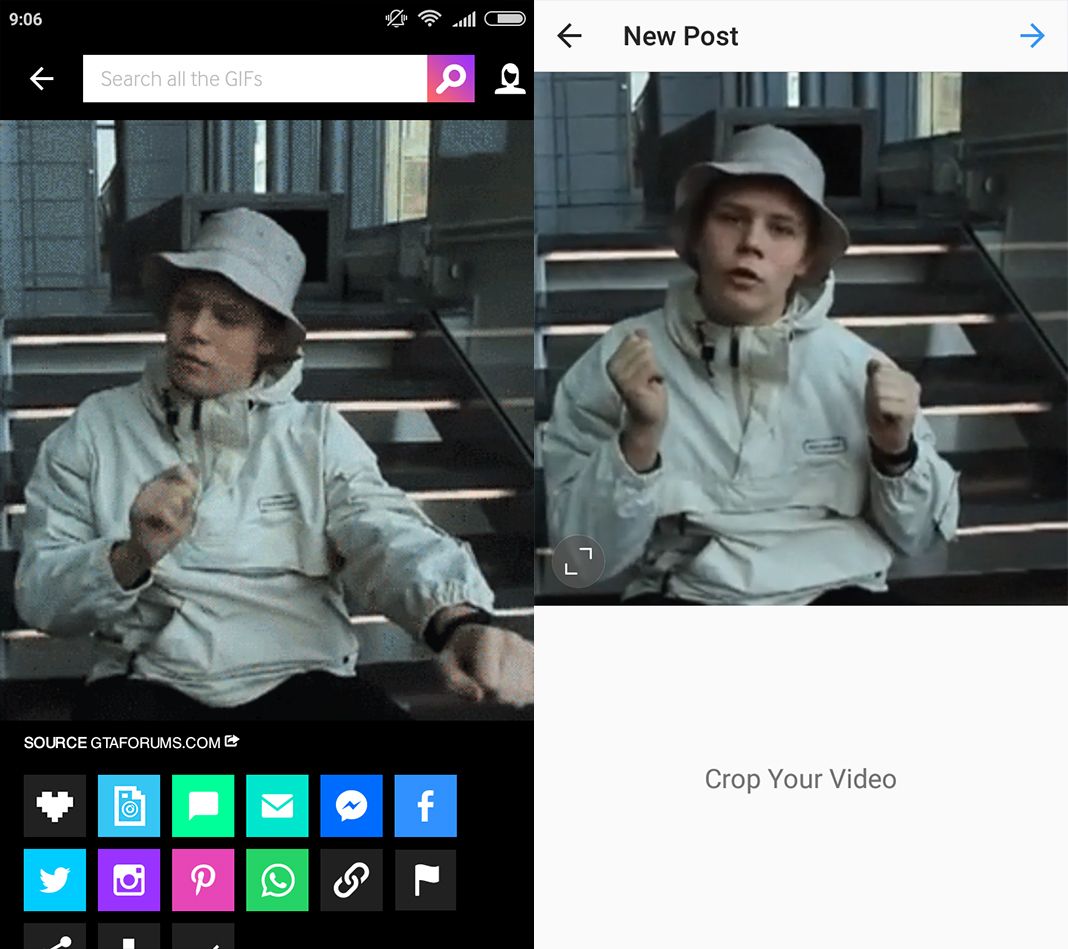
Si por alguna razón no deseamos usar Giphy para convertir GIFs animados a vídeo, tendremos que realizar este paso de forma manual. Ya sea utilizando apps gratuitas de Android o utilizando algún servicio web que lo haga de forma automática. Tras hacerlo, simplemente tendremos que subir el vídeo resultante a la app de Instagram para poder publicarlo. Eso sí, el vídeo tiene que durar como mínimo 3 segundos. Os dejamos un listado de aplicaciones y de páginas webs para que elijáis la que más os convezca, puesto que los servicios son bastante similares.
Apps de Android para convertir GIFs a vídeo
- Video to GIF | Descargar APK
- Video and GIF Memes | Descargar APK
- GIF To Video | Descargar APK
Páginas web para convertir GIFs a vídeo
- Gif 2 MP4 | Página web
- EzGif | Página web
- Convertio | Página web
Cómo publicar GIFs en Twitter
Dudábamos si introducir a Twitter dentro de este escrito, ya que es una de las plataformas que si permiten el uso de GIFs de forma nativa, pero nunca está de más explicar los diferentes métodos y las características que se nos demandan para poder usar estas animaciones cíclicas en nuestros tweets. Además, es un buen contrapunto respecto a las dos redes sociales anteriores y puede servir de espejo en el que deberían mirarse.
Tenemos dos métodos para utilizar GIFs animados en Twitter: usando su buscador que se basa en Tenor y Giphy o subiendo uno que tengamos en nuestro terminal. Si optamos por la primera opción, simplemente tenemos que pulsar sobre el icono de GIF que aparecerá en la parte inferior cuando vamos a escribir un tweet. Ahí entraremos en todo un universo de posibilidades donde podemos buscar una imagen animada por palabras clave o seleccionarla a través de los diferentes temas. Una vez tengamos el GIF deseado, lo seleccionaremos y ya estará listo para ser publicado.
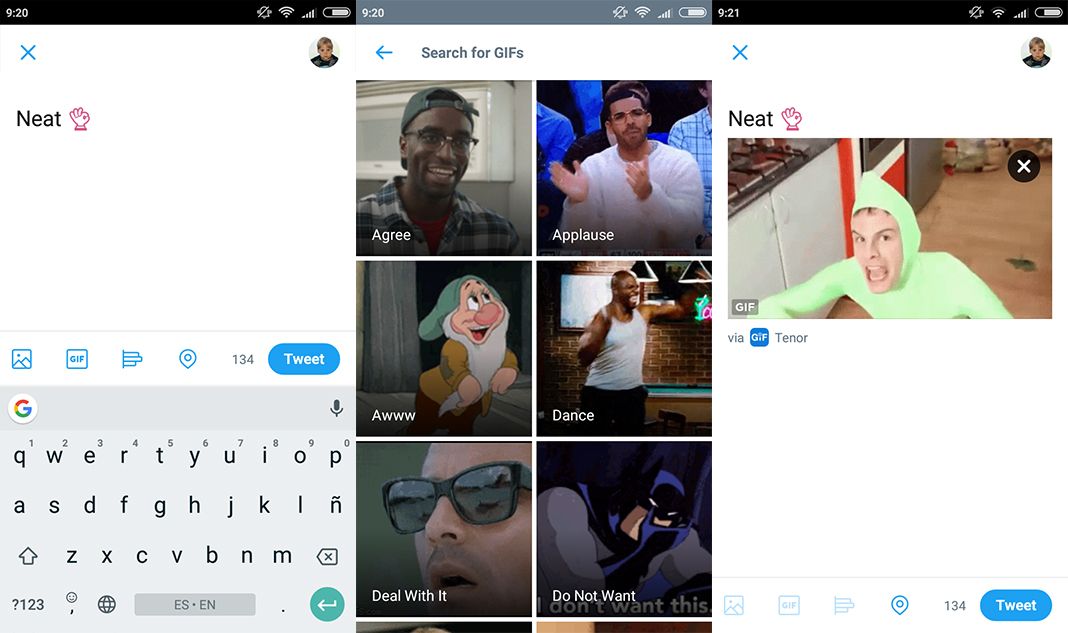
En el caso que queramos utilizar un GIF que tengamos descargado, los pasos son igual de sencillos: tendremos que buscar la animación cíclica en la galería de nuestro smartphone y tras seleccionarla ya estará disponible para ser twitteada. Eso sí, hay que tener en cuenta que el tamaño máximo de los GIFs animados es de 5 MB en dispositivos móviles y 15 MB si utilizamos la web de Twitter. Además, solo se puede publicar un GIF por tweet y no se pueden etiquetar personas.
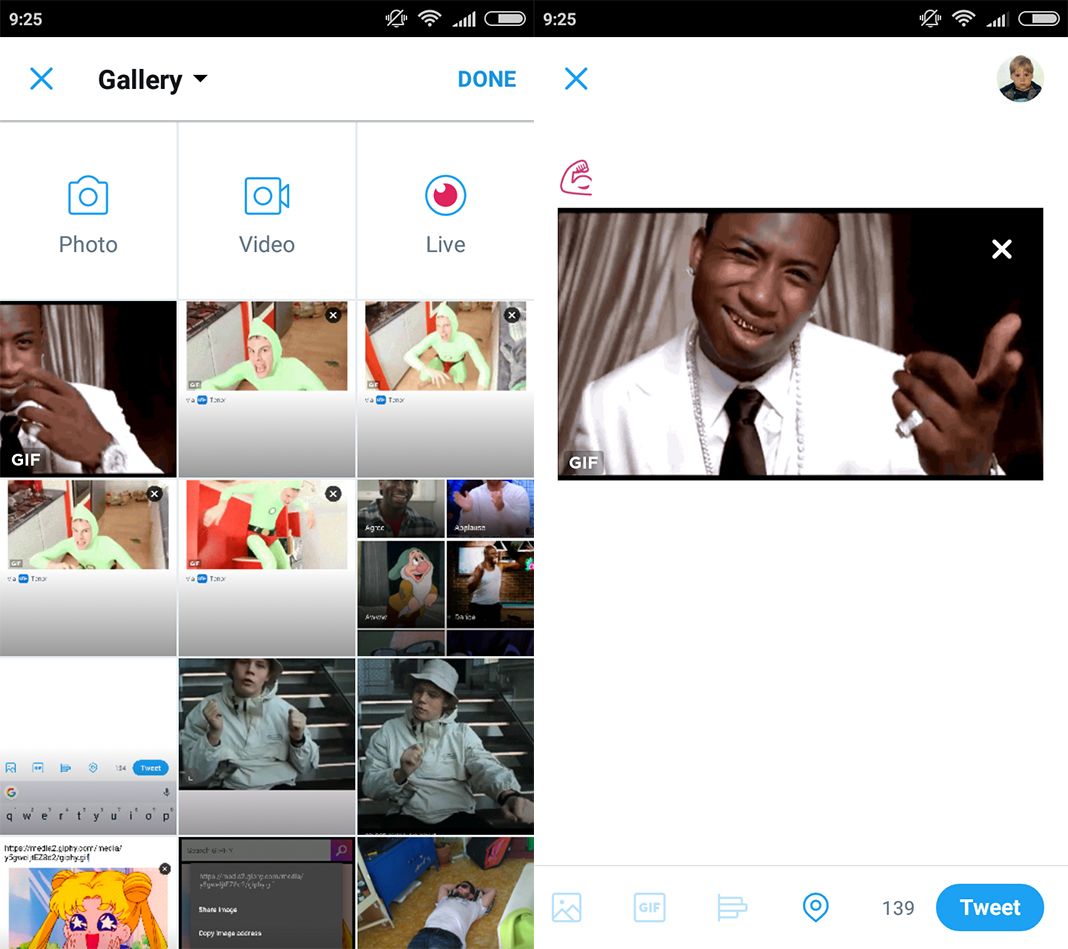

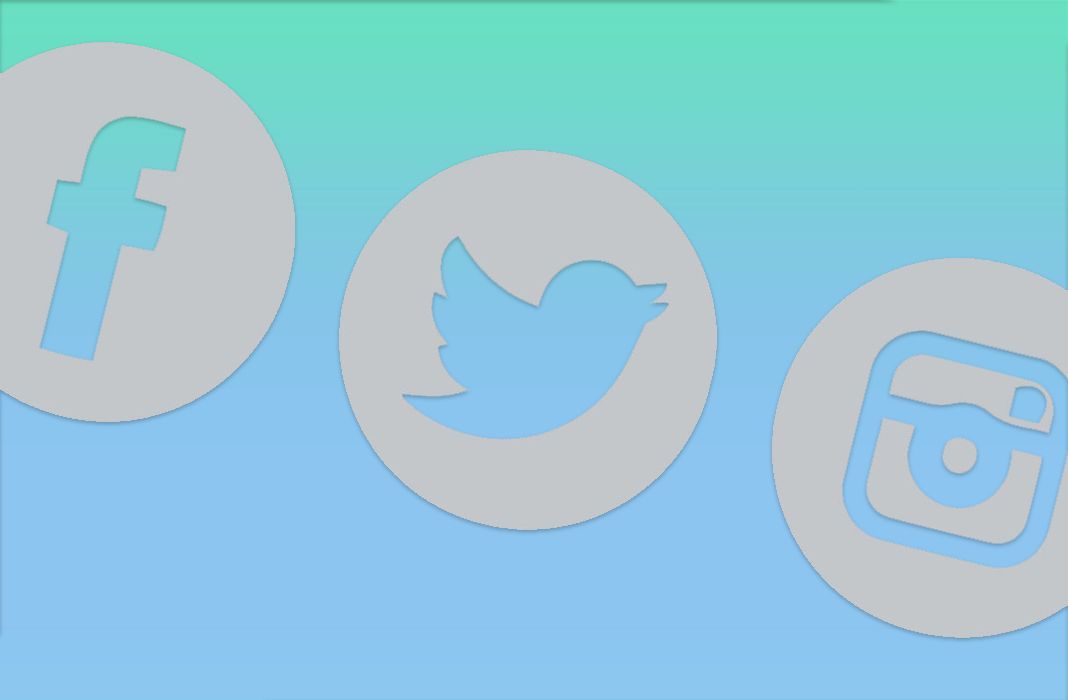











[…] Y si queréis saber cómo publicar GIFs animados en el resto de redes sociales, os dejamos con este tutorial donde lo dejamos todo bastante […]